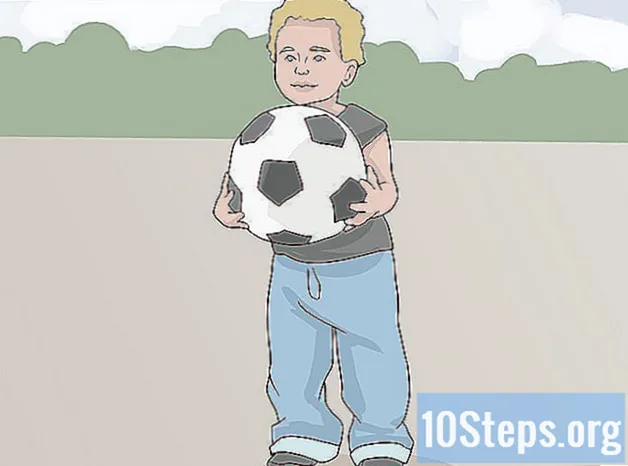Inhoud
Microsoft PowerPoint biedt een aantal functies om hand-outs te maken, op te maken en af te drukken die de dia's van een PowerPoint-presentatie aanvullen. Het opnemen van brochures van een PowerPoint-presentatie kan een uitstekende manier zijn om een publiek tijdens en na een presentatie door te verwijzen. Er kunnen aanpassingen worden gedaan aan de lay-out, het kleurenschema en het ontwerp, maar ook kop- en voetteksten toevoegen of het aantal dia's dat op elke pagina verschijnt, wijzigen. Dit artikel biedt een voorbeeld van hoe brochures kunnen worden gemaakt om een PowerPoint-presentatie te begeleiden en te verbeteren.
Stappen
Methode 1 van 2: Maak een brochure op voor een PowerPoint-presentatie
Kies een voorgeformatteerde brochurelay-out om een PowerPoint-brochure te maken.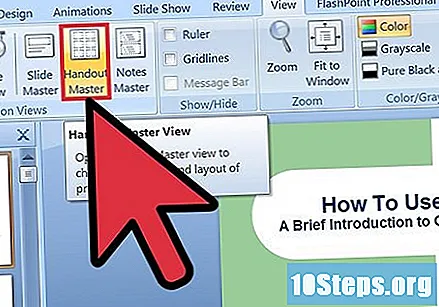
- Open het tabblad "Weergeven" op de PowerPoint-werkbalk en klik op de knop "Hoofdbrochure" in de groep "Presentatieweergaven".
- Klik op de knop "Thema's" in de groep "Thema's bewerken" en kies een thema uit de selectie die beschikbaar is in het vervolgkeuzemenu. Klik op uw favoriete thema om het toe te passen op de "Hoofdbrochure".
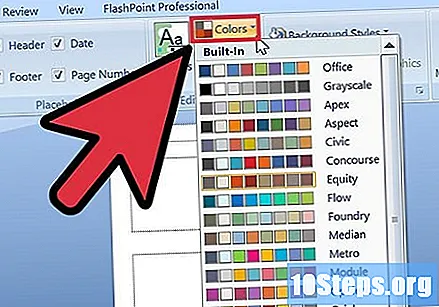
Selecteer een vooraf opgemaakt kleurenschema voor een PowerPoint-brochure.- Bevestig dat het weergavetabblad "Hoofdbrochure" is geselecteerd en zoek de groep Thema bewerken op de werkbalk.
- Klik op de knop "Kleuren" en klik vervolgens om een van de verschillende voorgeformatteerde kleurenschema's te selecteren die zichtbaar zijn in het vervolgkeuzemenu.
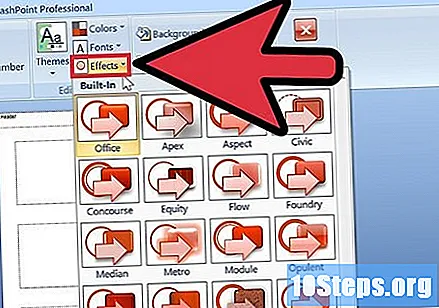
Zoek een vooraf opgemaakt effectthema. Verschillende vooraf opgemaakte effectthema's kunnen worden toegepast op een set "Flyers". Deze effectthema's omvatten 3D-objecten, verlopen en achtergrondstijlen.- Klik op de knop Effecten in de groep "Thema's bewerken" om het vervolgkeuzemenu "Geïntegreerd" te openen.
- Klik op 1 van de beschikbare thema's om deze toe te passen op de set brochures.
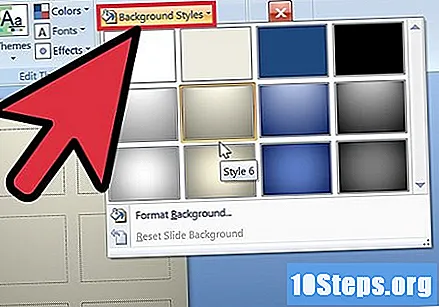
Maak de achtergrond van de brochure op. Kies een van de beschikbare voorgeformatteerde achtergrondopties.- Bevestig dat de Brochure-weergave is geselecteerd en klik op de optie Achtergrondstijlen in de groep Achtergrond op de werkbalk. Sommige voorgeformatteerde achtergrondopties worden weergegeven in het vervolgkeuzemenu.
- Klik op een achtergrondstijl om deze op de brochure toe te passen.
Methode 2 van 2: Pas een aangepaste achtergrond of kleurenschema toe op een PowerPoint-brochure
Maak een aangepast kleurenschema voor een brochure in PowerPoint.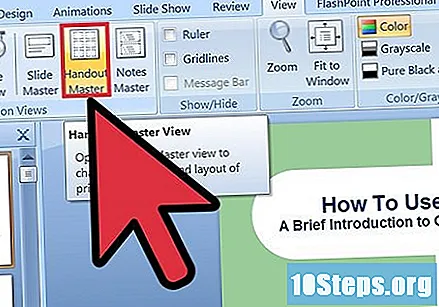
- Open het tabblad Weergeven op de werkbalk en klik op de knop Hoofdbrochure in de groep Presentatieweergaven.
- Klik op de knop Kleuren in de groep Thema's bewerken en selecteer de optie Nieuwe kleurenschema's maken in het vervolgkeuzemenu. Het dialoogvenster Nieuwe kleurenschema's maken wordt geopend.
- Gebruik de menubakken in de rechterkolom om verschillende kleuren te kiezen voor elk van de acht categorieën die in de linkerkolom staan vermeld. Een voorbeeld van de nieuwe kleur verschijnt in de kolom aan de linkerkant, zodra er in elke categorie een nieuwe kleur is geselecteerd. Bekijk een voorbeeld van uw aangepaste kleurenschema in het scherm rechts van het menu Kleurenschema.
- Voer een naam in voor het aangepaste kleurenschema in het veld "Naam", dat zich onder aan het dialoogvenster bevindt.
- Klik op opslaan om het dialoogvenster te sluiten.
Pas een aangepaste achtergrond toe op een PowerPoint-brochure.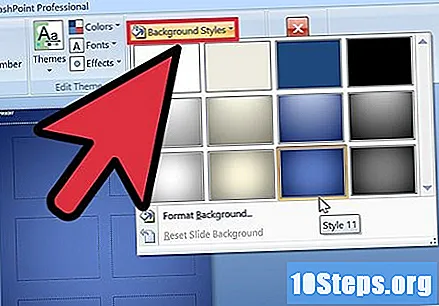
- Bevestig dat de weergave "Brochure" is geselecteerd en klik op de optie "Achtergrondstijlen" in de groep "Achtergrond" op de werkbalk.
- Klik op de optie "Achtergrond opmaken", onder aan het vervolgkeuzemenu. Het dialoogvenster "Achtergrond opmaken" zal verschijnen.
- Kies "Effen opvulling" om de achtergrond met een enkele, effen kleur te vullen.
- Selecteer de optie "Geleidelijke opvulling" om een aangepast verloop te maken om de achtergrond van de brochure te vullen.
- Klik op de optie "Vullen met afbeelding of textuur" om een afbeelding die is opgeslagen op de harde schijf van uw computer te gebruiken als achtergrond voor de PowerPoint-brochure.
- Klik op de knop Toepassen op alles om uw aangepaste achtergrond toe te passen op de PowerPoint-brochure.
Pas het aantal dia's aan dat op een enkele pagina van de PowerPoint-brochure wordt weergegeven.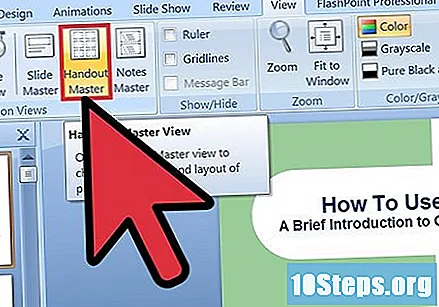
- Bevestig dat het weergavetabblad "Hoofdbrochure" is geselecteerd.
- Klik op de knop "Dia's per pagina" in de groep "Pagina-instelling" op de werkbalk. Selecteer het gewenste aantal dia's per pagina uit de opties die worden weergegeven in het vervolgkeuzemenu. Het aantal dia's dat op elke pagina wordt weergegeven, wordt aangepast.
Pas de oriëntatie van het boekje aan in PowerPoint.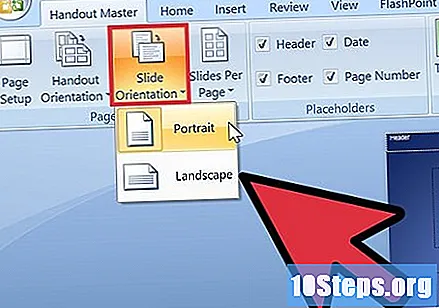
- Bevestig dat het scherm "Hoofdbrochure" is geselecteerd op het tabblad "Weergave".
- Klik op de knop "Brochure-oriëntatie" in de groep "Pagina-instelling" op de werkbalk. Kies tussen "portret" of "landschap".
Voeg een koptekst, voettekst, paginanummer of de datum van een brochure toe of verwijder deze in PowerPoint.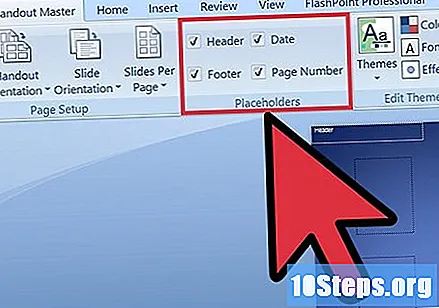
- Bevestig dat het scherm "Hoofdbrochure" is geselecteerd en zoek de groep "Gereserveerde ruimten" op de werkbalk.
- Schakel de selectie van het selectievakje "Koptekst" in of uit om een koptekst toe te voegen aan of te verwijderen uit het boekje.
- Schakel de selectie van het selectievakje "Voettekst" in of uit om een voettekst toe te voegen aan of te verwijderen uit het boekje.
- Activeer of deactiveer het selectievakje "Datum" om een datum toe te voegen aan of te verwijderen uit het boekje.
- Schakel de selectie van het selectievakje Paginanummer in of uit om de nummering van het boekje toe te voegen of te verwijderen.